
Этим вопросом, наверное, задаются миллионы людей., может ли планшет установить Windows, а не версию Android, как они делают с завода. Ответ заключается в том, что почти любой из доступных планшетов имеет возможность загрузки с программным обеспечением, отличным от Google, в его различных версиях.
Десятая версия Windows, в частности Windows 10, позволяет загружать различные модели, если они были ранее установлены во внутренней памяти. Требуется несколько соответствующих шагов, в дополнение к тестированию после этого, если все работает, что иногда не происходит, иногда работает.
В этом уроке мы объясним как установить виндовс на планшет андроид, для этого потребуется немного терпения и наличие версии Windows 10 на USB-устройстве. Загрузочные версии обычно устанавливаются в других терминалах, в том числе в известных планшетах.
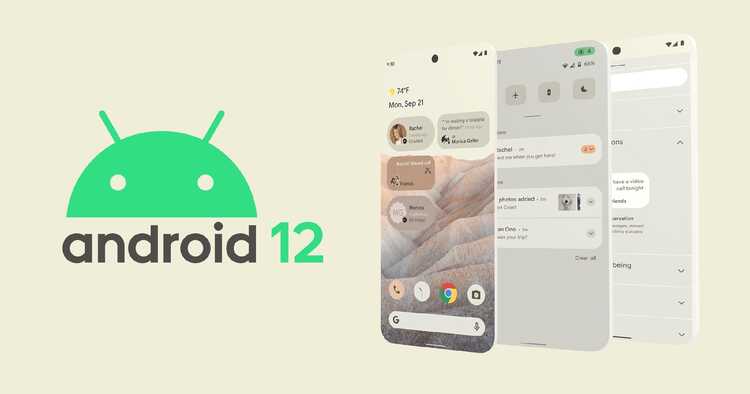
Прежде всего, подготовьте важное

Прежде чем приступить к установке, требуется ISO, его необходимо разархивировать на компе или флешке тоже в большинстве случаев приходится использовать OTG. Этот порт позволит нам всегда использовать любую флешку, распознавая источник установки, который будет через загрузку системы.
Память USB должна быть полностью пустой, если ее нет, то лучше удалить все файлы, если не все можно удалить, отформатируйте блок в том же формате, что и есть. ISO обычно имеет папки и некоторые исполняемые файлы., создание этого обычно передается как есть, все полностью.
Всегда выбирайте версию Windows 86 x10, а не 64-разрядную версию., на данный момент терпимо первое вместо второго. Процессор x86 использовался в предыдущих компьютерах до появления 64-разрядных процессоров, которые до сих пор хорошо работали.
Как установить Windows 10 на планшет Android

После того, как вы все подготовили, первое и важное — это то, что как только вы загрузите ISO-образ Windows 10 с x86, для этого придется немного сориентироваться на странице Microsoft. Этот файл обычно весит от 4 до 5 ГБ, в зависимости от вашего подключения, это займет немного меньше или больше, если это скорость выше 50 мегабайт, это займет примерно 12-15 минут.
Первоначально установка будет выполняться с помощью USB-кабеля, который будет использоваться для зарядки, он обычно имеет высокую скорость передачи, если компьютер имеет порт высокой передачи. Если вы решили поставить флешку на ПК, вы должны перейти к этому, если вы хотите иметь быстрый доступ к файлам, которые весят столько же, сколько загруженный файл.
Процесс выполнения будет следующим:
- Первый шаг — подключить планшет Android с помощью USB-кабеля к компьютеру., другой порт должен быть подключен к одному из портов ПК, выберите, что он для передачи файлов, а не для его зарядки
- Если вы записали его на DVD, процесс изменится: вам нужно нажать «Настройка» и выбрать память в данном случае телефона, что приведет к полной установке версии.
- Вам нужна программа Change My Software, вы можете сделать это из ссылку, загрузите инструмент и установите его на свой компьютер
- Как только кабель будет подключен к компьютеру, он будет распознан приложением Change My Software.
- Программа начнет загружать вещи, в частности драйвер к планшету они нужны в любом случае
- Нажмите «Установить» и ни в коем случае не нажимайте «Удалить Android», чтобы он был загрузочным в обеих системах, а не только в Windows
- Следуйте инструкциям и дождитесь перезагрузки, успешно ведущей к установке, на которую потребуется не менее 8-10 минут
- Он перезагрузится, и вы должны выбрать запуск с Windows, будет двойная загрузка, последовательность, которая будет видна
Удаление Windows 10 с планшета

Удаление Windows 10 с планшета будет аналогичным процессом, если вы используете приложение Change My Software, которое работает почти для всего. Благодаря ему любую систему можно установить и удалить, главное, чтобы само программное обеспечение было установлено из Windows (с компьютера).
Для удаления установленной версии Windows 10 вам понадобится предыдущая утилита, все установлено на вашем ПК, если вы хотите увидеть установленную ОС. После повторного подключения планшета приложение должно быть сначала открыто. на компе попробуйте воткнуть кабель в порт и дождитесь распознавания планшета.
После входа вы увидите, что устройство распознано, перейдите к варианту с надписью «Windows» и нажмите «Удалить», это один из процессов, чтобы удалить все, и планшет не запускается с системой Windows. После этого он попросит вас перезагрузиться и запустит только ту версию Android, которую он установил.